Nem og hurtig Android Root-guide

Efter at have rootet din Android-telefon har du fuld systemadgang og kan køre mange typer apps, der kræver root-adgang.
Kryber tanken om at Google optager alt, hvad du siger dig ud? Hvis ja, er du ikke alene. Ingen kan lide at skulle se, hvad de siger, bare fordi de har deres telefon i nærheden. Men i stedet for at efterlade din telefon i gården, bare så du kan have en privat samtale, er der noget, du kan gøre for at forhindre Google i at gemme dine stemmeoptagelser.
Indhold
Sådan deaktiveres eller One Google Audio Recordings
For at forhindre Google i at inkludere lydoptagelser , skal du gå til din Google-konto. Når du er med, skal du klikke på Data og personalisering i venstre panel.
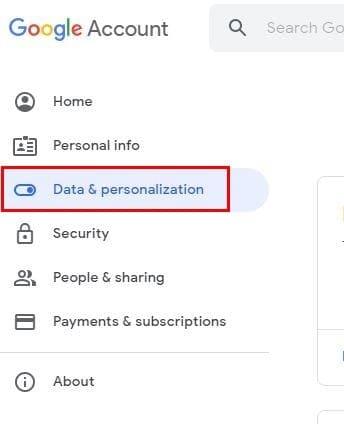
Gå nu til Web- og appaktivitet .
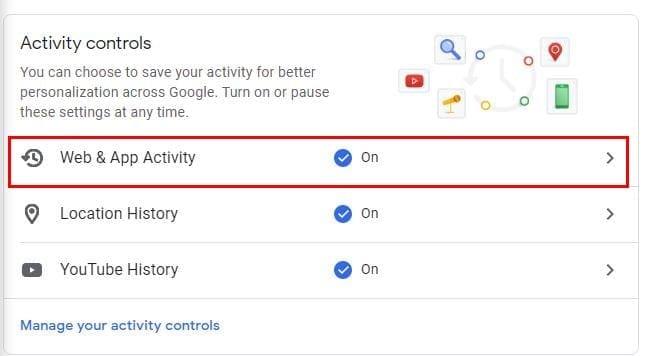
Se efter feltet, der siger Inkluder lydoptagelser, og sørg for, at det ikke er markeret.
Sådan finder og sletter du din Google-lyd
For at finde lyd, du måske tror, du har på Google, skal du gå til:
Android
For at forhindre Google i at gemme dine lydfiler, er trinene de samme:
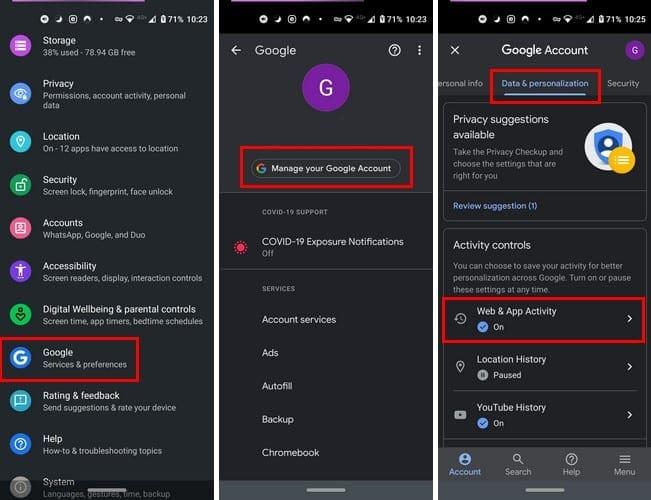
Sådan finder og sletter du dine Google-lydoptagelser
Hvis du tror, du har nogle lydoptagelser, du gerne vil af med, er det nemt at tjekke. Du skal blot gå til:
Når du er på denne sidste side, vil du se al din aktivitet. Den aktivitet, der har et mikrofonikon, er en, der inkluderer en optagelse. Hvis du vil høre optagelsen, skal du vælge indstillingen Detaljer ved siden af mikrofonikonet > Vis optagelse > Afspil.
Sådan slukkes eller én Google Audios – iPadOS 14.1
Sådan aktiverer eller deaktiverer du Google-lydoptagelser på din iPad:

Slet Google-lydoptagelser på iPadOS 14.1
Så længe du er i web- og appaktivitet, hvis du vil se nogen optagelser på din aktivitetsliste, skal du trykke på Administrer aktivitet. Du bør se en liste over al din aktivitet. Enhver aktivitet med en mikrofonindstilling har lyd; For at lytte til lyden skal du trykke på Detaljer > Se optagelse > Afspil.
Afsluttende tanker
Hvem ønsker ikke, at en service bliver bedre med tiden, vel? Ved at aktivere lydfunktionen hjælper du Google med at forbedre denne tjeneste. Da Google ved, at din største bekymring er dit privatliv, har de en særlig side, der forklarer, hvordan de beskytter dit privatliv , hvis du vil tage et kig på det.
Efter at have rootet din Android-telefon har du fuld systemadgang og kan køre mange typer apps, der kræver root-adgang.
Knapperne på din Android-telefon er ikke kun til at justere lydstyrken eller vække skærmen. Med et par enkle justeringer kan de blive genveje til at tage et hurtigt billede, springe sange over, starte apps eller endda aktivere nødfunktioner.
Hvis du har glemt din bærbare computer på arbejdet, og du har en vigtig rapport, du skal sende til din chef, hvad skal du så gøre? Brug din smartphone. Endnu mere sofistikeret, forvandl din telefon til en computer for at multitaske lettere.
Android 16 har låseskærmswidgets, så du kan ændre låseskærmen, som du vil, hvilket gør låseskærmen meget mere nyttig.
Android Picture-in-Picture-tilstand hjælper dig med at formindske videoen og se den i billede-i-billede-tilstand, hvor du ser videoen i en anden brugerflade, så du kan lave andre ting.
Det bliver nemt at redigere videoer på Android takket være de bedste videoredigeringsapps og -software, som vi nævner i denne artikel. Sørg for, at du har smukke, magiske og stilfulde billeder, som du kan dele med venner på Facebook eller Instagram.
Android Debug Bridge (ADB) er et kraftfuldt og alsidigt værktøj, der giver dig mulighed for at gøre mange ting, f.eks. finde logfiler, installere og afinstallere apps, overføre filer, roote og flashe brugerdefinerede ROM'er og oprette sikkerhedskopier af enheden.
Med automatiske klik-applikationer behøver du ikke at gøre meget, når du spiller spil, bruger applikationer eller bruger opgaver, der er tilgængelige på enheden.
Selvom der ikke findes nogen magisk løsning, kan små ændringer i, hvordan du oplader, bruger og opbevarer din enhed, gøre en stor forskel i at bremse batterislid.
Den telefon, som mange elsker lige nu, er OnePlus 13, fordi den udover overlegen hardware også besidder en funktion, der har eksisteret i årtier: den infrarøde sensor (IR Blaster).







